
আইফোন, আইপ্যাড এবং আইপড টাচ জনপ্রিয় অ্যাপল ডিভাইস যা সুপরিচিত আইওএস মোবাইল অপারেটিং সিস্টেম বৈশিষ্ট্যযুক্ত। আইওএসের জন্য, বিকাশকারীরা প্রচুর অ্যাপ্লিকেশন প্রকাশ করে, যার মধ্যে অনেকগুলি প্রথমে আইওএসের জন্য উপস্থিত হয় এবং কেবলমাত্র অ্যান্ড্রয়েডের জন্য এবং কিছু গেমস এবং অ্যাপ্লিকেশনগুলি সম্পূর্ণ একচেটিয়া থেকে যায়। অ্যাপ্লিকেশন ইনস্টল করার পরে, এটি সঠিক ক্রিয়াকলাপ এবং সময় মতো নতুন ফাংশন উপস্থিত হওয়ার জন্য, এটি যথাসময়ে আপডেটগুলি ইনস্টল করা প্রয়োজন।
অ্যাপ স্টোর থেকে ডাউনলোড করা প্রতিটি অ্যাপ্লিকেশন, যদি না এটি অবশ্যই ডেভলপারদের দ্বারা পরিত্যাজ্য হয়, আপডেটগুলি গ্রহণ করে যা এটির কাজটিকে আইওএসের নতুন সংস্করণগুলিতে অভিযোজিত করতে, বিদ্যমান সমস্যাগুলি দূর করতে এবং নতুন আকর্ষণীয় বৈশিষ্ট্যগুলি পাওয়ার অনুমতি দেয়। আজ আমরা সমস্ত উপায় বিবেচনা করব যা আপনাকে আইফোনে অ্যাপ্লিকেশন আপডেট করার অনুমতি দেবে।
আইটিউনসের মাধ্যমে অ্যাপ্লিকেশন কীভাবে আপডেট করবেন?
আইটিউনস আপনার অ্যাপল ডিভাইস পরিচালনার পাশাপাশি আপনার আইফোন বা আইফোন থেকে অনুলিপি করা তথ্যের সাথে কাজ করার জন্য একটি কার্যকর সরঞ্জাম। বিশেষত, এই প্রোগ্রামের মাধ্যমে আপনি অ্যাপ্লিকেশনগুলি আপডেট করতে পারেন।
উইন্ডোর উপরের বাম ফলকে, বিভাগটি নির্বাচন করুন "প্রোগ্রাম"এবং তারপরে ট্যাবে যান "আমার প্রোগ্রাম"যা অ্যাপল ডিভাইসগুলি থেকে আইটিউনসে পোর্ট করা সমস্ত অ্যাপ্লিকেশন প্রদর্শন করে।

অ্যাপ্লিকেশন আইকনগুলি স্ক্রিনে প্রদর্শিত হয়। যে অ্যাপ্লিকেশনগুলিকে আপডেট করার প্রয়োজন তা লেবেলযুক্ত হবে "আপডেট"। আপনি যদি আইটিউনে উপলব্ধ সমস্ত প্রোগ্রাম একবারে আপডেট করতে চান তবে যে কোনও অ্যাপ্লিকেশনটিতে বাম-ক্লিক করুন এবং তারপরে কী সংমিশ্রণটি টিপুন Ctrl + Aআপনার আইটিউনস লাইব্রেরিতে উপলব্ধ সমস্ত অ্যাপ্লিকেশন হাইলাইট করতে। নির্বাচন এবং ডানদিকের প্রসঙ্গ মেনুতে ডান ক্লিক করুন, নির্বাচন করুন "আপডেট প্রোগ্রাম".

আপনার যদি নির্বাচিত প্রোগ্রামগুলি আপডেট করার দরকার হয় তবে আপনি আপডেট করতে ও নির্বাচন করতে চান এমন প্রতিটি প্রোগ্রামের সাথে সাথে ক্লিক করতে পারেন "আপডেট প্রোগ্রাম", এবং কীটি ধরে রাখুন জন্য ctrl এবং নির্বাচিত প্রোগ্রামগুলির নির্বাচন নিয়ে এগিয়ে যান, তার পরে, একইভাবে, আপনাকে নির্বাচনের উপর ডান ক্লিক করতে হবে এবং উপযুক্ত আইটেমটি নির্বাচন করতে হবে।

একবার সফ্টওয়্যার আপডেট শেষ হয়ে গেলে সেগুলি আপনার আইফোনের সাথে সিঙ্ক্রোনাইজ করা যায়। এটি করার জন্য, একটি ইউএসবি কেবল বা ওয়াই-ফাই সিঙ্ক্রোনাইজেশন ব্যবহার করে আপনার ডিভাইসটিকে কম্পিউটারের সাথে সংযুক্ত করুন এবং তারপরে আইটিউনসে প্রদর্শিত ক্ষুদ্রাকৃতির ডিভাইস আইকনটি নির্বাচন করুন।

উইন্ডোর বাম ফলকে, ট্যাবে যান "প্রোগ্রাম"এবং উইন্ডোর নীচের অংশে বোতামটি ক্লিক করুন "সিঙ্ক্রোনাইজ করুন".
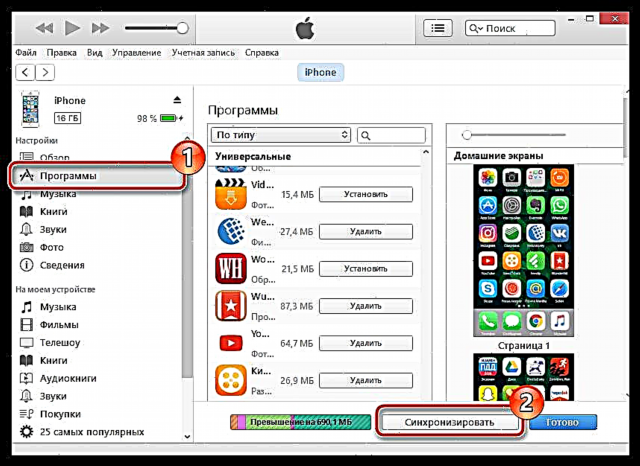
আইফোন থেকে অ্যাপ্লিকেশন আপডেট কিভাবে?
ম্যানুয়াল অ্যাপ্লিকেশন আপডেট
আপনি যদি গেম এবং অ্যাপ্লিকেশন আপডেটগুলি ম্যানুয়ালি ইনস্টল করতে পছন্দ করেন তবে অ্যাপ্লিকেশনটি খুলুন "অ্যাপ স্টোর" এবং উইন্ডোর নীচের ডানদিকে ট্যাবে যান "আপডেট".

ব্লকে আপডেট আপডেট যে প্রোগ্রামগুলির জন্য আপডেটগুলি উপলভ্য তা প্রদর্শিত হয়। উপরের ডান কোণে বোতামটি ক্লিক করে আপনি একবারে সমস্ত অ্যাপ্লিকেশন আপডেট করতে পারেন সমস্ত আপডেট করুন, এবং পছন্দসই প্রোগ্রাম বোতামে ক্লিক করে নির্বাচনী আপডেটগুলি ইনস্টল করুন "আপডেট".

স্বয়ংক্রিয় আপডেট ইনস্টলেশন
অ্যাপ্লিকেশন খুলুন "সেটিংস"। বিভাগে যান "আইটিউনস স্টোর এবং অ্যাপ স্টোর".

ব্লকে "স্বয়ংক্রিয় ডাউনলোড" কাছাকাছি পয়েন্ট "আপডেট" সক্রিয় অবস্থানে টগল স্যুইচ রাখুন। এখন থেকে, অ্যাপ্লিকেশনগুলির জন্য সমস্ত আপডেট আপনার অংশগ্রহণ ছাড়াই সম্পূর্ণ স্বয়ংক্রিয়ভাবে ইনস্টল হবে।

আপনার আইওএস ডিভাইসে ইনস্টল থাকা অ্যাপ্লিকেশনগুলি আপডেট করতে ভুলবেন না। কেবলমাত্র এই উপায়ে আপনি কেবল একটি নতুন নকশাকৃত নকশা এবং নতুন বৈশিষ্ট্যই পেতে পারবেন না, তবে নির্ভরযোগ্য সুরক্ষাও নিশ্চিত করতে পারেন, কারণ সর্বশেষ আপডেটগুলির মধ্যে গোপনীয় ব্যবহারকারীর তথ্যে অ্যাক্সেস অর্জন করতে হ্যাকারদের দ্বারা সক্রিয়ভাবে অনুসন্ধান করা বিভিন্ন গর্তের সমাপ্তি।











